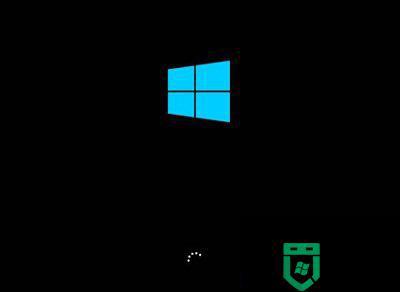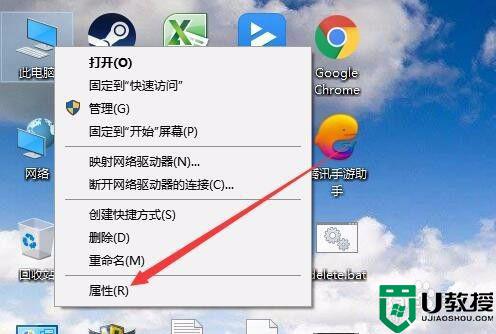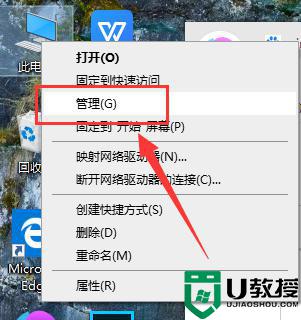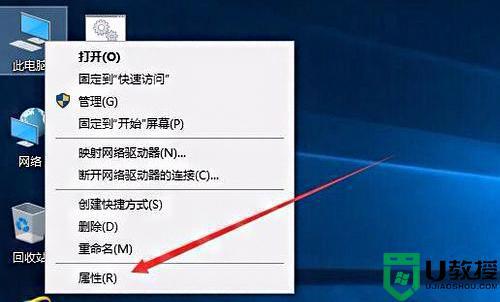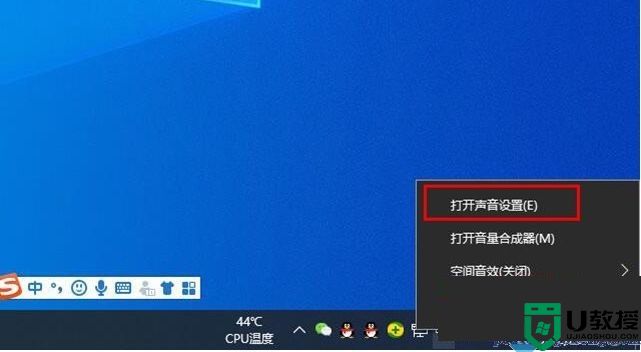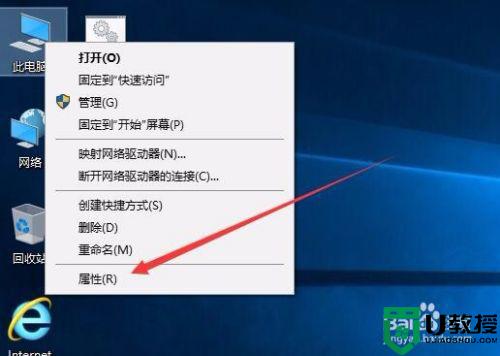win10不断进入1分钟自动重启修复方法
我们在长时间使用原版win10电脑的过程中,难免会遇到一些系统运行过程中的出现,比如有的用户遇到了电脑无限重启的情况,同时界面弹出窗口提示你的电脑将在一分钟后重启,许多用户对此都不知道该怎么修复,因此,接下来小编就来告诉大家win10不断进入1分钟自动重启修复方法。
推荐下载:win10电脑公司特别版
具体方法:
1、首先需要进入安全模式

2、当电脑开机时出现如图界面(intel徽标),强制关闭电脑,强制关闭两次后,在第三次开机出现【恢复】弹窗,选择【查看高级修复选项】
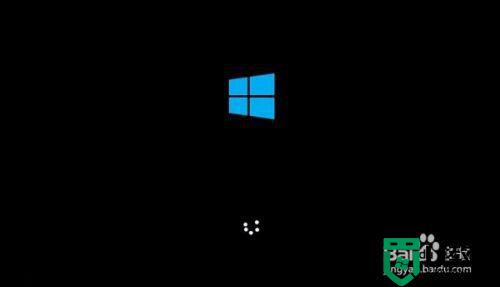
3、进入【安全模式】后,在【选择一个选项】界面,选择【疑难解答】
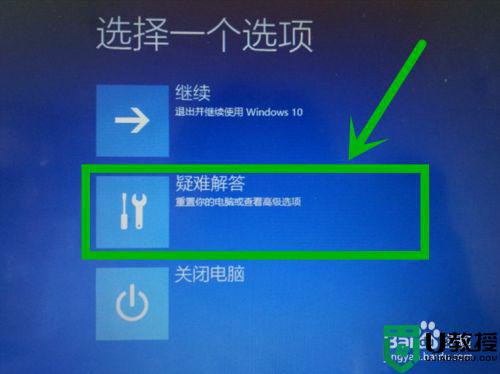
4、【疑难解答】界面选择【高级选项】
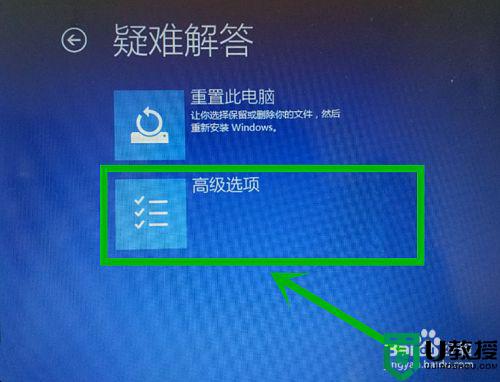
5、【高级选项】界面选择【启动设置】
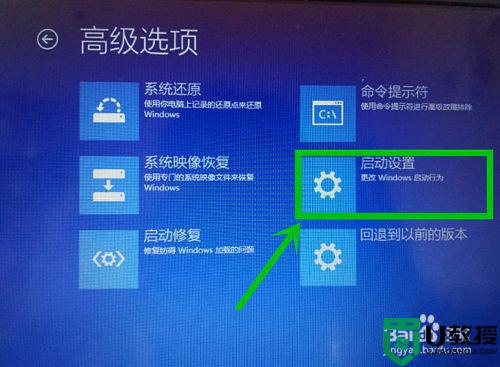
6、【启动设置】界面选择【重启】按钮
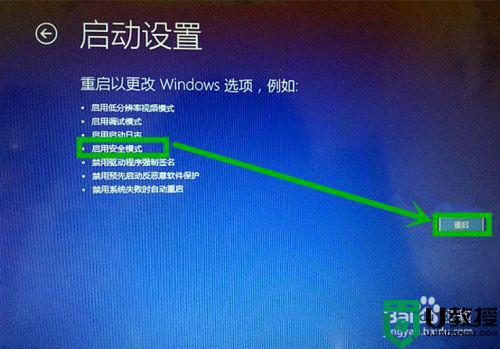
7、在重启后进入的界面,按数字键4或者F4启用安全模式
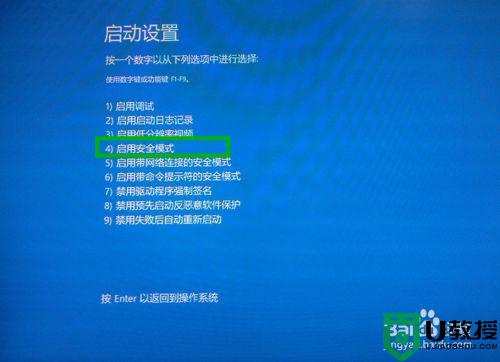
8、进入安全模式后,对网络进行重置,用”win+R“快捷键打开【运行】窗口,输入”cmd“回车
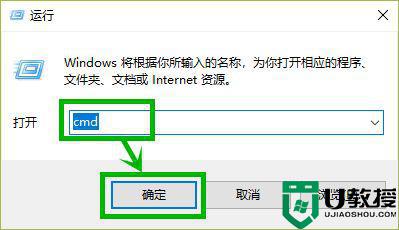
9、在打开的命令提示符窗口输入netsh winsock reset后回车,关闭窗口,重启电脑就行了
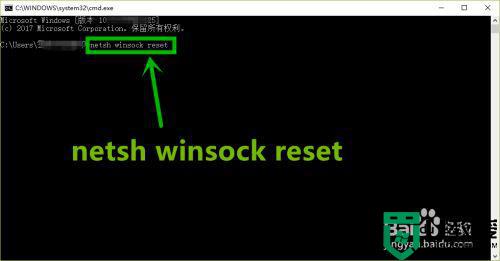
以上就是关于win10不断进入1分钟自动重启修复方法了,有遇到相同问题的用户可参考本文中介绍的步骤来进行修复,希望能够对大家有所帮助。